ITC广播系统操作说明
itc网络广播系统ip配置

ITC网络广播系统IP配置介绍ITC网络广播系统是一种用于实现音频广播的网络技术。
在使用该系统之前,需要对设备进行IP配置,以确保设备能够正确地连接到网络并进行音频广播服务。
本文档将介绍如何进行ITC网络广播系统的IP配置,包括设备的基本信息和网络设置,以及如何进行IP地址分配和连接测试。
设备基本信息在进行IP配置之前,我们需要了解设备的基本信息。
每个设备都会分配一个唯一的物理地址(MAC地址),并且具有一个设备名称和型号。
MAC地址MAC地址是一种全球唯一的标识符,用于识别网络中的设备。
每个设备都有一个独特的MAC地址,由六组十六进制数字表示。
设备名称和型号设备名称和型号是用于标识设备的人类可读名称。
在进行IP配置时,需要了解设备的名称和型号,以便准确地识别设备。
网络设置进行IP配置之前,确保设备已正确连接到网络,并确保设备的网络设置正确。
网络设置主要包括以下几个方面:IP地址IP地址是设备在网络中的唯一标识符。
它由四组十进制数表示,每组之间用点分隔。
子网掩码子网掩码用于确定本地网络和外部网络之间的分隔。
它也由四组十进制数表示,每组之间用点分隔。
网关网关是设备连接到外部网络时使用的路由器或交换机的IP 地址。
它也由四组十进制数表示,每组之间用点分隔。
DNS服务器DNS服务器用于将域名解析为IP地址。
在进行网络连接时,设备会向DNS服务器查询域名对应的IP地址。
DNS服务器地址也由四组十进制数表示,每组之间用点分隔。
IP地址分配进行IP配置之前,我们需要确定设备的IP地址分配方式。
通常有两种方式:静态IP和动态IP。
静态IP静态IP是在设备上手动设置的IP地址,即将设备的IP地址、子网掩码、网关和DNS服务器地址等信息手动输入。
静态IP的优点是设置方便,可以保持固定的IP地址。
然而,静态IP需要手动配置,在网络环境变化时需要手动修改配置。
动态IP(DHCP)动态IP是由DHCP服务器自动分配的IP地址。
ITC广播系统操作说明
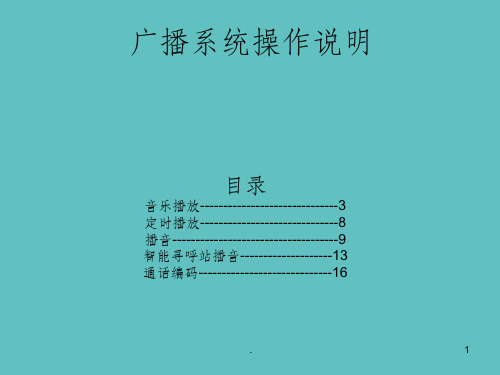
目录
音乐播放------------------------------3 定时播放------------------------------8 播音------------------------------------9 智能寻呼站播音--------------------13 通话编码-----------------------------16
.
1
开机后打开软件登录
.
2
一、音乐播放--文件播放--编辑--增加曲目--终端选择--播放
.
3
编辑
.
4
增加曲目
.
5
终端选择
.
6
播放
.
7
二、定时播放--新建--选择曲目--设置终端--设置 时间
.
8
三、播音:实时采播--声卡选择--终端选择--播放
.
9
声卡选择
.
10
终四、智能寻呼站播音
.
13
登录用户 点击登录用户--输入001--OK
.
14
播音
• 输入通话编码后点击CALL即可播音
.
15
五、通话编码
.
16
此课件下载可自行编辑修改,此课件供参考! 部分内容来源于网络,如有侵权请与我联系删除!
ITCIP网络广播系统调试安装手册

IP网络广播系统安装调试部分用户使用手册目录系统服务器软件软件安装:运行光盘或者下载压缩包根目录下的“ITCcast.exe”文件,计算机将弹出程序安装向导,在系统提示“请输入密码”的地方输入由升和公司提供的安装密码,单击【下一步】按钮直到安装提示系统软件安装完成,系统将在开始→程序菜单中生成“升和IP网络广播”程序组,同时在系统桌面上生成启动与配置的快捷方式。
系统软件界面示例:软件卸载:在开始→程序→升和IP网络广播中提供了卸载系统服务器的快捷方式,同时可以在开始→控制面板→升和IP网络广播Ver2.0中卸载系统软件。
软件注册:本系统需要正确注册才能正常使用,注册方法如下:1.使用管理员身份登陆系统服务器,打开帮助→软件注册。
2.在弹出的窗口界面如下图所示,将【用户序列号】反馈给代理商。
3.将获得的“系统注册码”输入【系统注册码】一栏,然后点击【注册】,完成注册,界面如下图。
远程客户端软件安装软件获取:软件可以通过以下两种途径获取:随机光盘:在光盘根目录下的“itccast.exe”文件。
软件安装:运行光盘或者下载压缩包根目录下的“itccast.exe”文件,计算机将弹出程序安装向导,在系统提示“请输入密码”的地方输入由升和公司提供的安装密码,在系统提示“选择安装组件”的地方单击下拉菜单选择“远程客户端”,然后单击【下一步】按钮直到安装提示客户端软件安装完成。
安装完成后,系统将在开始→程序菜单中生成“升和IP网络广播”,同时在系统桌面上生成启动的快捷方式。
软件卸载:在开始→程序→升和IP网络广播中提供了卸载客户端软件的快捷方式,同时可以在开始→控制面板→升和IP网络广播Ver2.0中卸载客户端软件。
客户端软件界面示例:预设置终端参数设置前准备:在配置前,必须做一个总体的安装规划:包括终端名称、终端IP地址、网关IP地址、服务器IP地址、终端安装的物理位置,并且把这些信息做成标签贴在终端上,保证安装的顺利实施。
ITC广播系统操作说明

ITC广播系统操作说明ITC广播系统是一款功能强大的广播系统,可以帮助用户快速高效的完成各种广播操作。
下面是ITC广播系统的操作说明,让您能够更好地使用该系统。
界面说明ITC广播系统的界面简洁明了,易于使用。
主要界面包括主界面、播放器界面和播出窗口界面。
主界面主界面主要由以下几部分组成:•菜单栏:可以进行各种常用操作,如打开文件、保存、播放等。
•左侧列表栏:显示已添加的音频文件列表。
•搜索栏:可以搜索已添加的音频文件。
•播放控制栏:可以对当前音频文件进行控制。
•信息栏:显示音频文件的详细信息。
播放器界面播放器界面主要由以下几部分组成:•播放器窗口:显示当前播放的音频文件。
•播放控制栏:可以对当前音频文件进行控制。
播出窗口界面播出窗口界面主要由以下几部分组成:•播出窗口:可以显示正在播出的音频文件。
•播出控制栏:可以对当前正在播出的音频文件进行控制。
操作说明ITC广播系统的操作十分简单方便,如下所示:添加音频文件1.打开菜单栏中的“文件”选项卡。
2.在下拉菜单中选择“打开文件”选项,弹出打开文件窗口。
3.在打开文件窗口中选择要添加的音频文件,点击“打开”按钮,即可完成添加。
播放音频文件1.在左侧列表栏中选择要播放的音频文件。
2.点击播放控制栏中的“播放”按钮,即可开始播放音频文件。
暂停音频文件播放1.点击播放控制栏中的“暂停”按钮,即可暂停音频文件播放。
2.再次点击“播放”按钮,即可继续播放音频文件。
停止音频文件播放1.点击播放控制栏中的“停止”按钮,即可停止音频文件的播放。
删除音频文件1.在左侧列表栏中选择要删除的音频文件。
2.点击菜单栏中的“编辑”选项卡,在下拉菜单中选择“删除”选项,即可删除音频文件。
搜索音频文件1.在搜索栏中输入要搜索的音频文件名称或关键词。
2.点击搜索按钮,即可搜索已添加的音频文件。
播出音频文件1.在左侧列表栏中选择要播出的音频文件。
2.点击菜单栏中的“视图”选项卡,在下拉菜单中选择“播出窗口”选项,即可打开播出窗口界面。
IP智能网络广播操作说明

IP智能网络广播操作说明一.软件操作说明:1 打开桌面上的“ITC智能网络广播”图标,显示如下:2点击图标,查看终端的连通性与工作状态,正常情况下,连通性为:是;状态为:空闲;显示如下:备注:此图片终端的状态未连通。
3打开选择文件播放,点击新建,显示如下:4在对话框里选择增加文件,与选择终端确定后显示如下:5点击开始,终端应有声音,显示如下:6打开选择实时采播,点击新建,填好名称,选择终端,显示如下:7打开选择实时采播,点击新建,填好名称,选择终端,确定后显示如下:8点击开始,终端应有声音,显示如下:备注:在进行实时采播时,首先选择在打开的对话框里选择立体声混音,把右边所有的选项都打上勾,然后把拉条调到中间位置,这样才能确保实时采播有声音。
9打开分组配置,点击新建,填好名称、通话编码,选择需要分组的终端,显示如下:10定时打铃操作:选择点击新建方案,输入方案名称显示如下:11确定后,设为当前方案,显示如下:12然后点击新建,在对话框里填入名称,增加文件,选择终端,时间设置后,显示如下:备注:用同样的方法新建第二步,第三步,这样就可实现定时播放的功能,13在进行完所有的终端配置,软件注册后,必须重启系统服务器,具体操作如下:12.1打开C盘,找到ITCCAST.2313文件,如下:12.2打开ITCCAST.2313文件,双击,等程序运行完后,再双击等程序运行完后,再打开“ITC智能网络广播软件”这时所有的配置都已生效。
13寻呼话筒T-6702的使用方法:寻呼讲话按“CALL”键,然后输入通话编,再按“OK”就可以对对应的分区讲话。
如:要对通话编码为10的终端进行讲话:按“CALL”键,然后输入“10”,再按“OK”,就可对此终端讲话。
ITCIP网络广播系统调试安装手册

IP网络广播系统安装调试部分用户使用手册目录系统服务器软件软件安装:运行光盘或者下载压缩包根目录下的“ITCcast.exe”文件,计算机将弹出程序安装向导,在系统提示“请输入密码”的地方输入由升和公司提供的安装密码,单击【下一步】按钮直到安装提示系统软件安装完成,系统将在开始→程序菜单中生成“升和IP网络广播”程序组,同时在系统桌面上生成启动与配置的快捷方式。
系统软件界面示例:软件卸载:在开始→程序→升和IP网络广播中提供了卸载系统服务器的快捷方式,同时可以在开始→控制面板→升和IP网络广播Ver2.0中卸载系统软件。
软件注册:本系统需要正确注册才能正常使用,注册方法如下:1.使用管理员身份登陆系统服务器,打开帮助→软件注册。
2.在弹出的窗口界面如下图所示,将【用户序列号】反馈给代理商。
3.将获得的“系统注册码”输入【系统注册码】一栏,然后点击【注册】,完成注册,界面如下图。
远程客户端软件安装软件获取:软件可以通过以下两种途径获取:随机光盘:在光盘根目录下的“itccast.exe”文件。
软件安装:运行光盘或者下载压缩包根目录下的“itccast.exe”文件,计算机将弹出程序安装向导,在系统提示“请输入密码”的地方输入由升和公司提供的安装密码,在系统提示“选择安装组件”的地方单击下拉菜单选择“远程客户端”,然后单击【下一步】按钮直到安装提示客户端软件安装完成。
安装完成后,系统将在开始→程序菜单中生成“升和IP网络广播”,同时在系统桌面上生成启动的快捷方式。
软件卸载:在开始→程序→升和IP网络广播中提供了卸载客户端软件的快捷方式,同时可以在开始→控制面板→升和IP网络广播Ver2.0中卸载客户端软件。
客户端软件界面示例:预设置终端参数设置前准备:在配置前,必须做一个总体的安装规划:包括终端名称、终端IP地址、网关IP地址、服务器IP地址、终端安装的物理位置,并且把这些信息做成标签贴在终端上,保证安装的顺利实施。
ITCIP网络广播系统调试安装介绍资料
IP网络广播系统安装调试部分用户使用手册目录第一部分:软件安装 (3)系统服务器软件 (3)远程客户端软件安装 (5)第二部分:系统配置 (6)预设置终端参数 (6)配置系统服务器参数 (8)配置远程客户端参数 (12)在系统服务器中配置中继服务 (13)在系统服务器中添加终端 (14)在系统服务器中添加用户 (15)在系统服务器中播放节目 (17)第二部分:MP3节目制作工具 (18)一. 如何打开制作工具 (18)二. 如何录音 (18)三. 如何CD抓轨 (19)四. 如何转换音频文件格式 (19)五. 如何编辑音频文件 (20)1.分割音频文件 (20)2.合并音频文件 (20)第三部分:硬件安装 (21)壁挂式终端 (21)机柜式终端 (23)第四部分:注意事项 (24)网络规划 (24)网络故障 (25)关于跨VLAN或三层路由 (26)关于组播协议 (26)关于防火墙 (26)音效异常 (27)音频通路连接不良 (27)声卡错误 (27)第一部分:软件安装系统服务器软件软件安装:运行光盘或者下载压缩包根目录下的“ITCcast.exe”文件,计算机将弹出程序安装向导,在系统提示“请输入密码”的地方输入由升和公司提供的安装密码,单击【下一步】按钮直到安装提示系统软件安装完成, 系统将在开始→程序菜单中生成“升和IP网络广播”程序组,同时在系统桌面上生成启动与配置的快捷方式。
系统软件界面示例:软件卸载:在开始→程序→升和IP网络广播中提供了卸载系统服务器的快捷方式,同时可以在开始→控制面板→升和IP网络广播Ver2.0 中卸载系统软件。
软件注册:本系统需要正确注册才能正常使用,注册方法如下:1.使用管理员身份登陆系统服务器,打开帮助→软件注册。
2.在弹出的窗口界面如下图所示,将【用户序列号】反馈给代理商。
3.将获得的“系统注册码”输入【系统注册码】一栏,然后点击【注册】,完成注册,界面如下图。
ITC广播系统操作说明(教学课件)
目录
音乐播放------------------------------3 定时播放------------------------------8 播音------------------------------------9 智能寻呼站播音--------------------13 通话编码-----------------------------16
•
17、一个人即使已登上顶峰,也仍要 自强不 息。下 午1时59分18秒 下午1时59分13:59:1820.10.6
谢谢大家
17
1
开机后打开软件登录
2
一、音乐播放--文件播放--编辑--增加曲目--终端选择--播放
3
编辑
4
增加曲目
5
终端选择
6
播放
7
二、定时播放--新建--选择曲目--设置终端--设置 时间
8
三、播音:实时采播--声卡选择--终端选择--播放
9
声卡选择
10
终端选择
11
播放
12
四、智能寻呼站播音
•
14、抱最大的希望,作最大的努力。2020年10月6日 星期二 下午1时59分18秒13:59:1820.10.6
•
15、一个人炫耀什么,说明他内心缺 少什么 。。2020年10月下午1时59分 20.10.613:59October 6, 2020
•
16、业余生活要有意义,不要越轨。2020年10月6日 星期二 1时59分18秒13:59:186 October 2020
13
登录用户 点击登录用户--输入001--OK
14
播音
• 输入通话编码后点击CALL即可播音
最新ITC广播系统操作说明
开机后打开软件登录
ITC广播系统操作说明
一、音乐播放--文件播放--编辑--增加曲目--终端选择--播放
ITC广播系统操作说明
编辑
ITC广播系统操作说明
增加曲目
ITC广播系统操作说明
终端选择
ITC广播系统操作说明
播放
ITC广播系统操作说明
二、定时播放--新建--选择曲目--设置终端--设置 时间
• 输入通话编码后点击CALL即可播音
ITC广播系统操作说明
五、通话编码
ITC广播系统操作说明
ITC广播系统操作说明
三、播音:实时采播--声卡选择--终端选择--播放
ITC广பைடு நூலகம்系统操作说明
声卡选择
ITC广播系统操作说明
终端选择
ITC广播系统操作说明
播放
ITC广播系统操作说明
四、智能寻呼站播音
ITC广播系统操作说明
登录用户 点击登录用户--输入001--OK
ITC广播系统操作说明
播音
广播系统操作说明
目录
音乐播放------------------------------3 定时播放------------------------------8 播音------------------------------------9 智能寻呼站播音--------------------13 通话编码-----------------------------16
ITC-IP软件使用说明书
IP广播系统软件V2.3用户使用手册目录目录 (1)1系统介绍 (4)1.1主界面图 (4)1.2系统概述 (4)2配置说明 (5)2.1配置系统服务器参数 (5)设置服务器IP地址 (5)2。
2IP网络广播系统登录 (6)2。
3系统配置 (8)基本配置 (8)2.4终端配置 (8)中继服务器IP地址配置 (9)新建终端 (12)编辑终端 (14)删除终端 (15)2.5用户配置 (15)添加用户 (16)编辑用户 (17)删除用户 (18)2。
6分组配置 (18)新建分组 (19)编辑分组 (20)删除分组 (20)2。
7重启网络广播系统服务 (21)3使用说明 (24)3.1系统服务器软件使用说明 (24)软件注册 (24)状态监控 (25)实时任务 (29)定时任务 (35)节目库 (44)广播系统备份 (51)3.2远程客户端软件使用说明 (52)设置与登陆 (52)远程客户端软件主功能菜单说明 (54)如何重启采播服务 (54)如何管理节目库 (55)如何选择要广播的区域 (56)如何广播一个语音数据文件 (56)如何远程调节广播区域音量 (57)如何进行远程讲话 (58)如何备份采播或讲话内容 (58)如何设置定时任务的时间属性 (58)如何设置定时任务 (59)4应用指南 (61)4。
1实用工具 (61)MP3制作工具 (61)终端配置程序 (66)1 系统介绍1.1主界面图图1-1 IP网络广播系统主界面1.2系统概述IP网络广播系统是基于IP数据网络,将音频信号经过数字编码以数据包形式按TCP\IP 协议在局域网或广域网伤感传送,再由终端解码的纯数字化单向、双向及多向音频扩声系统。
该系统涵盖了传统模拟广播、智能调频广播的全部功能,彻底改变了传统广播系统音质不佳、易受干扰、传输距离受限、维护管理复杂、扩展性不强、互动性差等缺陷。
具有传输数字化、终端个性化、管理网络化、使用简单、功能强大、系统稳定、零维护等特点。
